コードまたはSPREADデザイナを使用して、シートにテーブルを追加できます。
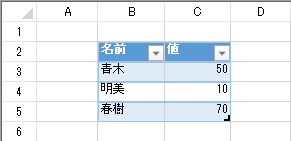
設定方法
SheetViewクラスのAddTableメソッドで、シートにテーブルを追加します。
サンプルコード
次のサンプルコードは、シートにテーブルを追加します。
| C# |
コードのコピー
|
|---|---|
fpSpread1.Sheets[0].Cells[1, 1].Text = "名前"; fpSpread1.Sheets[0].Cells[1, 2].Text = "値"; fpSpread1.Sheets[0].Cells[2, 1].Text = "青木"; fpSpread1.Sheets[0].Cells[2, 2].Value = 50; fpSpread1.Sheets[0].Cells[3, 1].Text = "明美"; fpSpread1.Sheets[0].Cells[3, 2].Value = 10; fpSpread1.Sheets[0].Cells[4, 1].Text = "春樹"; fpSpread1.Sheets[0].Cells[4, 2].Value = 78; fpSpread1.Sheets[0].AddTable("table", 1, 1, 5, 2); |
|
| Visual Basic |
コードのコピー
|
|---|---|
FpSpread1.Sheets(0).Cells(1, 1).Text = "名前" FpSpread1.Sheets(0).Cells(1, 2).Text = "値" FpSpread1.Sheets(0).Cells(2, 1).Text = "青木" FpSpread1.Sheets(0).Cells(2, 2).Value = 50 FpSpread1.Sheets(0).Cells(3, 1).Text = "明美" FpSpread1.Sheets(0).Cells(3, 2).Value = 10 FpSpread1.Sheets(0).Cells(4, 1).Text = "春樹" FpSpread1.Sheets(0).Cells(4, 2).Value = 78 FpSpread1.Sheets(0).AddTable("table", 1, 1, 5, 2) |
|
SPREADデザイナの使用
- 作業領域で、テーブルを追加するセル範囲を選択します。
- [挿入]メニューから[テーブル]を選択します。
- テーブルのセル範囲を指定して、[OK]を選択します。
- [ファイル]メニューから[適用して終了]を選択し、変更をコンポーネントに適用してSPREADデザイナを終了します。
関連トピック